Pro uživatele Windows je hodnocení předběžných verzí operačního systému běžnou minulostí. Uživatelé Apple, na druhé straně, se jen seznamují s duálním bootováním.
Pro uživatele Windows, praxe vyhodnocení verzí operačního systému před vydáním je běžná minulost. Uživatelé Apple, na druhé straně, jsou jen seznámení s činností duální bootování. Dříve byly náhledy vývojářů na platformách Apple, jako jsou OS X a iOS, omezeny na registrované vývojáře, kteří za privilegium zaplatili.
Od vydání OS X Mavericks společnost otevřela své předběžné programy pro veřejnost. Miliony uživatelů Mac nyní mohou zaregistrovat a nainstalovat beta verze těchto populárních platforem dříve, než budou k dispozici. Existují také výhody; můžete pomoci najít chyby a odeslat zpětnou vazbu. Vaše zpětná vazba někdy nemusí mít za následek žádost o změnu návrhu, ale později se může zobrazit v budoucích revizích.
Nastavte oddíl na počítači Mac a nainstalujte náhled makra
Poznámka: Některé informace v tomto článku odkazují na MacOS 10.12 a starší, ale stejné pokyny platí i pro instalaci nejnovějšího náhledu.
Na WWDC oznámila Apple další revizi svého klientského operačního systému. Značka OS X, která je u nás od té doby 1999 byl konečně v důchodu. Záměrem je sladit branding s dalšími třemi platformami Apple, watchOS, iOS a tvOS. MacOS Sierra obsahuje vzrušující vylepšení. Digitální asistent Siri je nyní k dispozici na počítačích Mac. Sierra obsahuje nová vylepšení pro automatizaci údržby vašeho Macu odstraněním duplicitních souborů a synchronizací starších souborů s iCloud. V tomto článku vám ukážeme, jak můžete nastavit svůj počítač Macintosh, aby vyzkoušel novou verzi.
Existuje několik způsobů, jak otestovat náhled makra, jedním z nich je virtuální stroj. Protože virtuální stroje mají tendenci být omezeny a nést určitou režii, je výhodnější oddíl. Mezi výhody patří plný přístup k hardwaru: CPU, paměť a grafika. Konfigurace duálního spouštění také udržuje oba operační systémy od sebe oddělené. Ukážeme vám, jak na to.
Zjistěte, zda váš počítač Mac může spustit náhled makra
Apple odvedl výjimečnou práci na podpoře starého hardwaru. Stejně jako jeho předchůdce, i upgrade systému MacOS High Sierra poprvé za několik let přeruší podporu starších počítačů Mac. Zde je seznam podporovaných počítačů Mac.
- MacBook (konec roku 2009 a novější)
- iMac (konec roku 2009 a novější)
- MacBook Air (2010 a novější)
- MacBook Pro (2010 a novější)
- Mac Mini (2010 a novější)
- Mac Pro (2010 a novější)
Zálohujte svůj Mac
Pokud jste novým duální bootování nebo provedete úpravy v počítači Mac, například vytvoření oddílu, pak byste měli vytvořit důkladnou zálohu. Pokyny k použití naleznete v předchozím článku Časový stroj OS X software pro zálohování počítače Mac.
Vytvořte oddíl
Po určení, zda váš Mac může spustit Sierru, je dalším krokem vyčlenění místa pro instalaci operačního systému.
lis Command + Space na klávesnici zadejte obslužný program disku a dvakrát na něj klikněte.
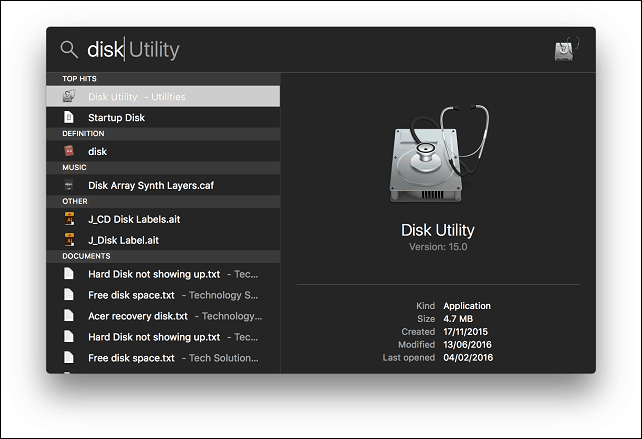
V okně inspektora vyberte paměťové zařízení a klikněte na kartu oddílu. Pro své nastavení přidělím 50 GB prostoru. Pokud plánujete pravidelné testování MacOS High Sierra včetně instalace aplikací, tím více, tím lépe. Velikost oddílu můžete změnit několika způsoby; můžete přetáhnout jezdec na výsečovém grafu nebo zadat částku do Velikost pole ručně. Klikněte na Aplikovat k potvrzení změn.

Počkejte, až OS X změní velikost oddílu a po dokončení klikněte na tlačítko Hotovo.
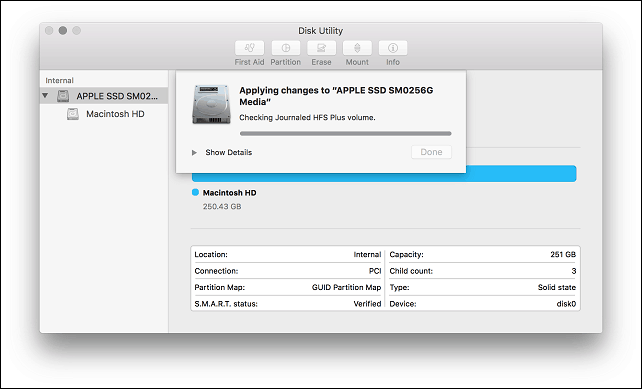
Nový oddíl bude v okně inspektora uveden jako nepojmenovaná. Klikněte na něj a zadejte příslušný štítek.

Instalace systému MacOS Sierra
Pokud máte připravený instalační soubor MacOS High Sierra, dvakrát na něj klikněte a proveďte průvodce. Včetně přijetí smlouvy EULA.

Klikněte na Zobrazit všechny disky a poté vyberte oddíl High Sierra, který jste vytvořili dříve.
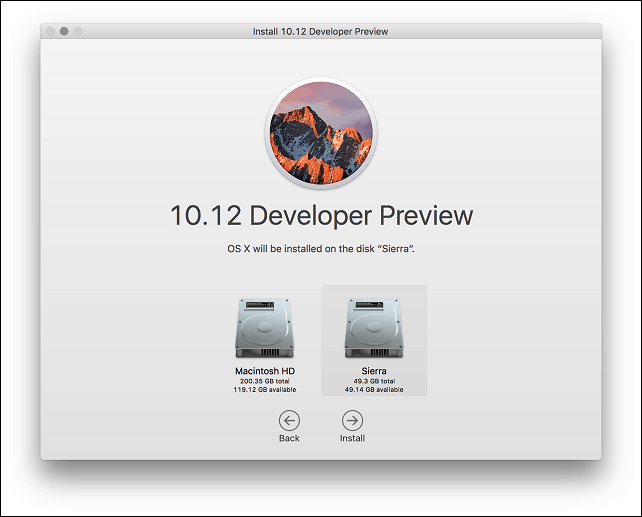
Zadejte své heslo a klikněte na Přidejte pomocníka.
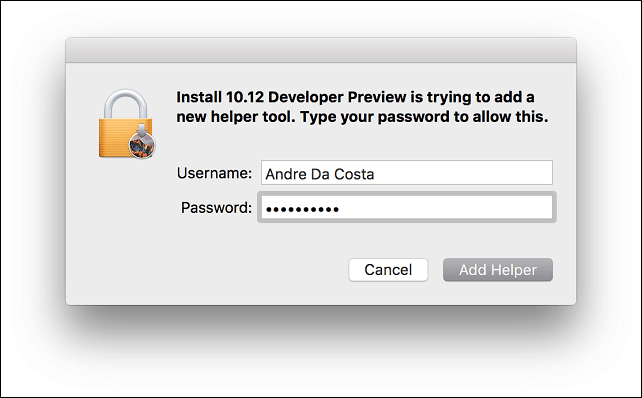
Počkejte, až High Sierra zkopíruje soubory, instalační program se automaticky restartuje a poté pokračuje v instalaci. Instalace může trvat 15 až 25 minut v závislosti na hardwaru.
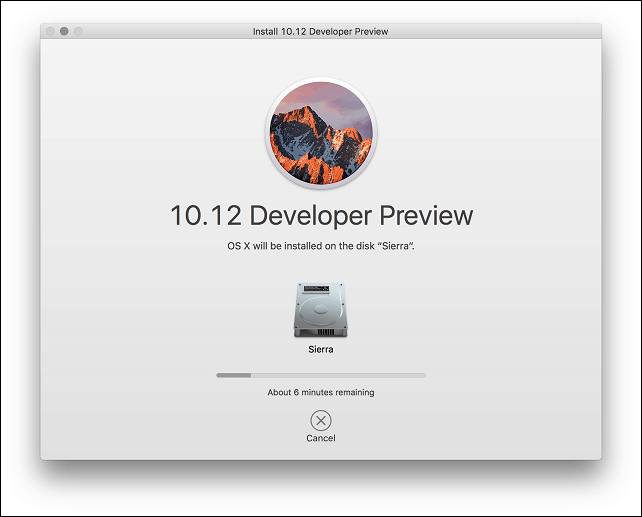
Po dokončení instalace budete vyzváni k nastavení uživatelského účtu, zvolte vaše časové pásmo a povolte Siri.
A je to! MacOS je nyní nainstalován.
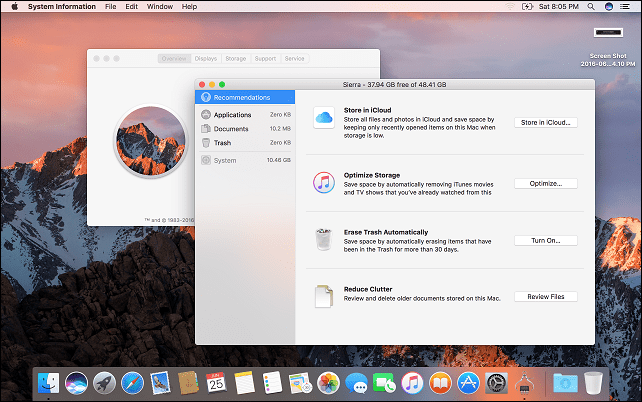
Pokud chcete vyzkoušet Siriho, musíte být připojeni k internetu. Můžete jej spustit stisknutím Fn + Space nebo klikněte na Siri v doku nebo na liště nabídek.

Jak přepínat mezi instalacemi macOS
Pokud si přejete přepínat mezi instalacemi, spusťte Předvolby systému> Spouštěcí disky> klikněte na odemknout> zadejte své heslo. Vyberte požadovaný operační systém, klepněte na Restartovat a poté znovu klepněte na Restartovat. Můžete také podržet Volba poté, co uslyšíte spouštěcí zvonek vašeho Macu, vyberte spouštěcí disketu.
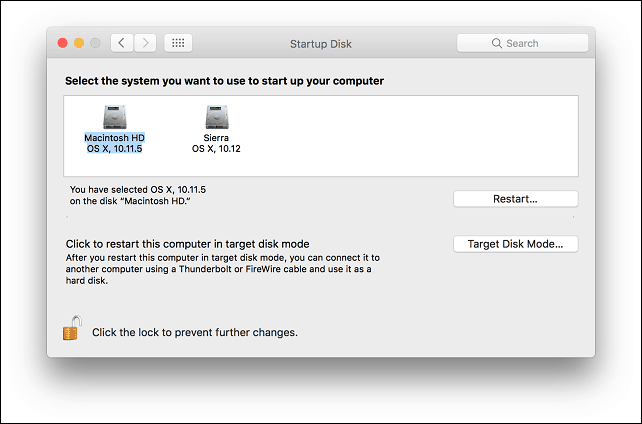
Jak získat macOS Beta?
Pokud nemáte přístup k beta verzi, můžete do oddílu High Sierra nainstalovat další kopii makra, kterou si můžete stáhnout z App Store. Jít do http://beta.apple.com poté se přihlaste pomocí svého Apple ID. doporučuji ti vytvořte samostatné Apple iCloud ID pro testování Sierry.
Po přihlášení klikněte na ikonu Zaregistrujte svá zařízení tab. Přejděte dolů a vyberte tlačítko MacOS Public Beta Access Utility. Poklepejte na ikonu OSXElCapitanPublicBetaAccessUtility.dmg soubor a postupujte podle pokynů na obrazovce. Když zkontrolujete, zda v úložišti nejsou aktualizace, bude nabídnuta služba MacOS High Sierra nebo budete informováni o její dostupnosti.

Řekněte nám, co si myslíte o novém OS.



